Partytuleefekt annab sinu kujundustele liikumise ja energiat ning on ideaalne võimalus luua lendlehti ja taustapilte üritustele või pidudele. Photoshopis saad seda efekti kiiresti ja lihtsalt luua, kombineerides valgusringe, värvigradiendid ja helendusefektid. Selles õpetuses näitan sulle samm-sammult, kuidas luua erksate värvide ja dünaamiliste kujundite abil tuleefekti, mis kindlasti silma paistab. Alustame ja ärata oma kujundused ellu!
Samm 1: Dokumendi loomine
Vajutan Ctrl+N, et avaneks uus faili dialoogiboks suurusega 1200x800 pikslit horisontaalformats.
Selle efekti juures ei ole pildi suurus oluline, kuna kõik elemendid põhinevad vektoritel ja neid saab kadudeta suurendada.
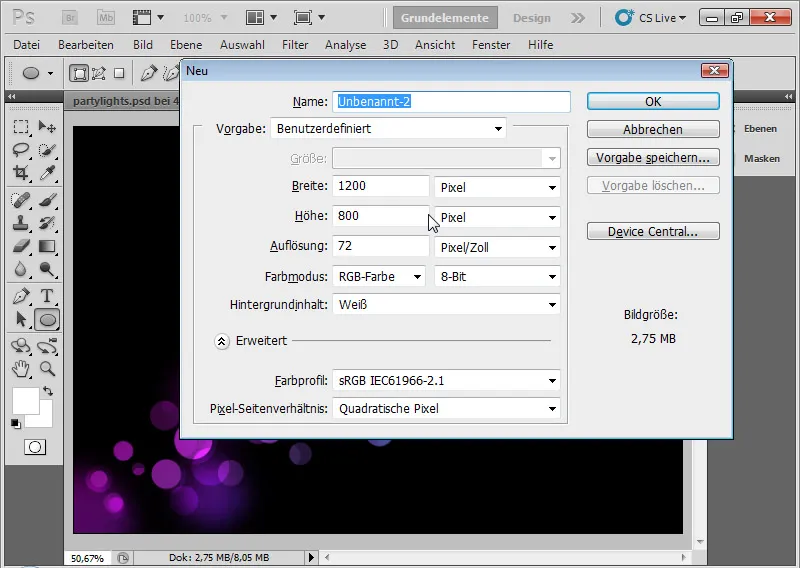
Samm 2: Värvigradient
Taustakiht jääb alles. Seda ei muundata läbipaistvuskihiks! Vajutan Värviülemineku tööriista (G). Menüüribal näen eeldefineeritud Värviüleminekut. Klikin sellele, et valida soovitud värviüleminekud. Muudan värviüleminekut lihtsalt violetse ja sinise vahel. Selleks klikin lihtsalt väikesele värvimikserile ja seejärel värvikastile värvi muutmiseks. Värviüleminekute vahelist kaugust saan reguleerida värvimikseritega ja aktiveerumisel ilmuvate punktidega.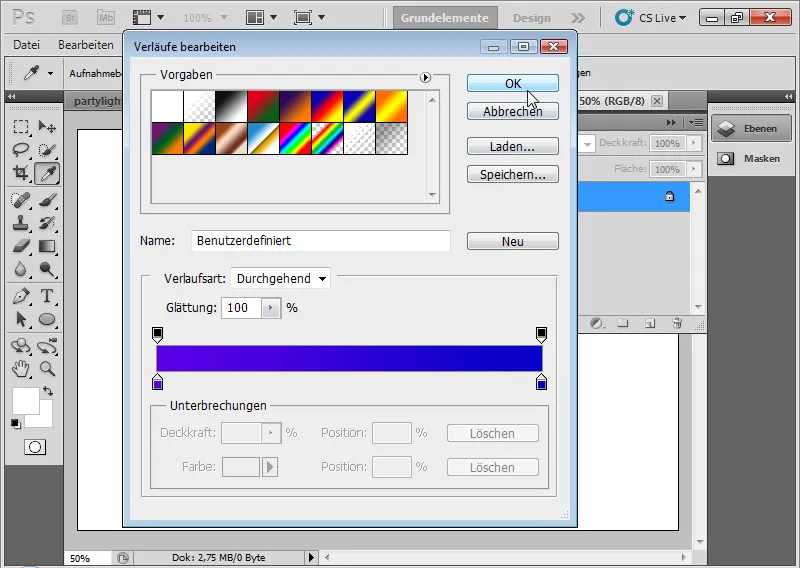
Järgmisena loon Värviülemineku tööriistaga soovitud värviülemineku, kuni see sobib värviliselt.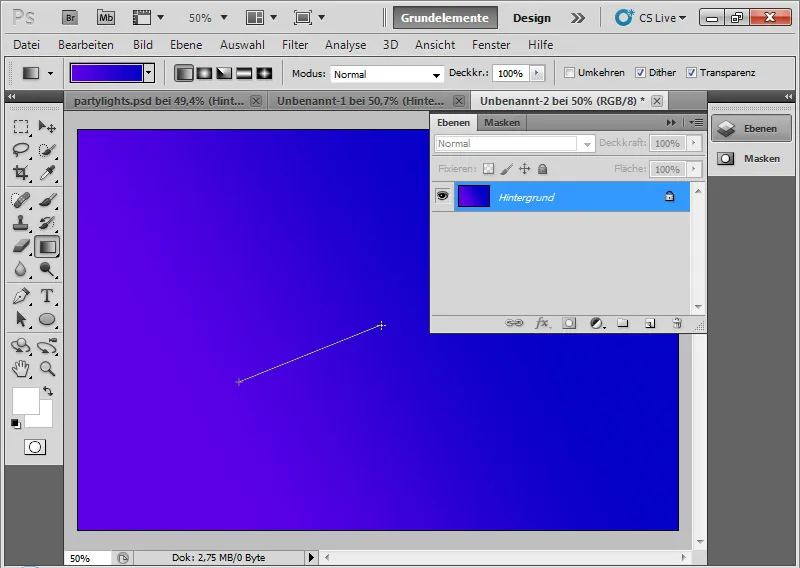
Samm 3: Must taust
Loodan uue kihiti klahvidega Ctrl+Shift+N ja täidan selle musta värviga. Kui on valitud vaikimisi värvid (D) värvivalijas, saan musta esiplaanivärvi klahvidega Alt+Delete abil täita.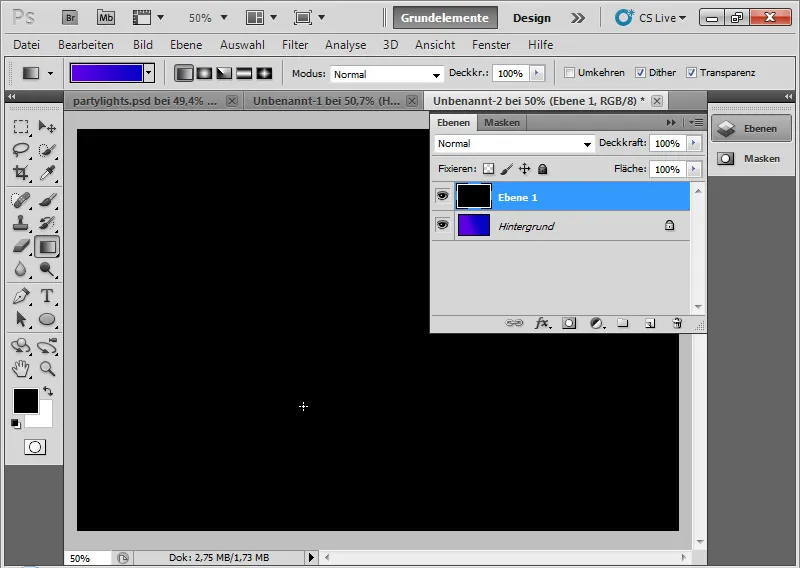
Samm 4: Valged ringid
Väikese ja keskmise suurusega valged ringid lisan pildile Ellipsi tööriistaga (U). Tõmman ellipsid igaühega hoides all Shift-klahvi, et need oleksid täpselt ümmargused. Hoian Shift-klahvi vajutatuna kogu protsessi vältel, et kõik ringid paigutuksid ühte kihti.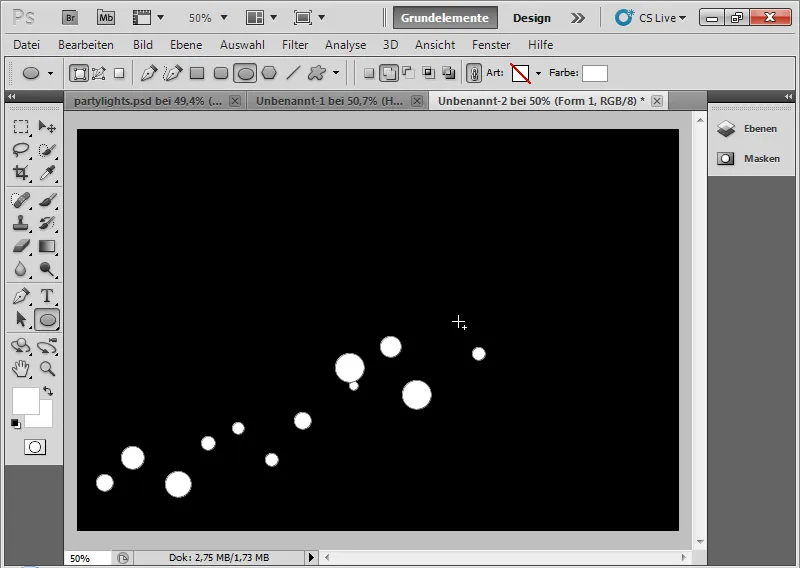
Kõige olulisem samm: Ava Täitmisvalikud ja määra täiendavate Täitmisvalikute alla kerget hõõrumist. See tagab, et kõik selle kihiga kokkupuutuvad läbipaistvuskihid jäetakse välja. See ulatub kogu tee alla taustakihini. Kuna see ei arvesta läbipaistvust, muutub taustakiht nähtavaks väljalõigatud ala sees. Kui taustakiht muudeti juba avamisel automaatselt läbipaistvuskihiks, saab selle uuesti taustakihiks konverteerida menüüst Kiht>Uus>Taust kihist.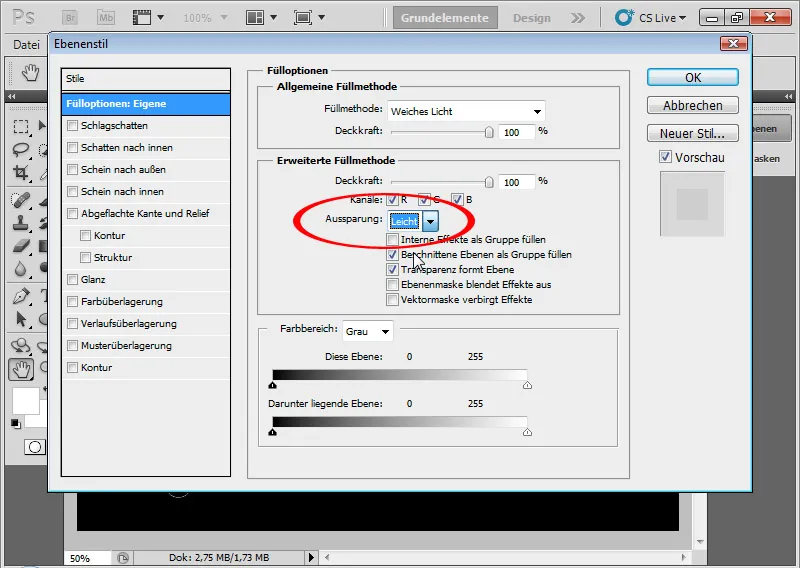
Kihi täitmise meetodiks määran Pehme valgus umbes 80 protsendiga läbipaistvusest.
See täitmismeetod tagab, et värve tumedamaks või heledamaks muudetakse sõltuvalt sellest, kas halltoon on 50 protsendi piires või sellest kõrgem. Taustakihi üleminek muutub nähtavaks, kuna sellel pole läbipaistvust. Seega peab ka alumine kiht olema taustakiht.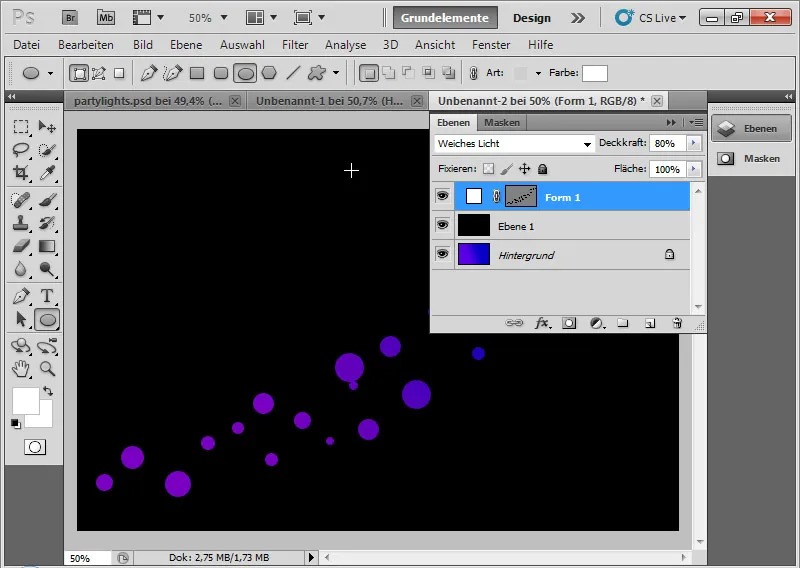
Selle kordamisteni uues kihis: Loodan mõned uued ringid, mis osaliselt kattuvad olemasolevatega, kuid suuruse ja paigutuse poolest on head naabrid olemasolevatele ringidele. Kihi täitmismeetodiks on samuti Pehme valgus umbes 30 protsendiga läbipaistvusest. Siin tuleb kiht ümbruste täitmist neerutamise kaudu taas pisut väljalõigata.
Samm 5: Pehmed ringipunktid
Kahe ellipsite kihi all Kihtide paneelis paigutan uue kihi ellipsitega. Tõmman mõned suuremad ellipsid. Kiht saab täitmismeetodi Tumedam värv umbes 30 kuni 85 protsendi läbipaistvusega. Ka siin lõigatakse pisut väljalõikeid.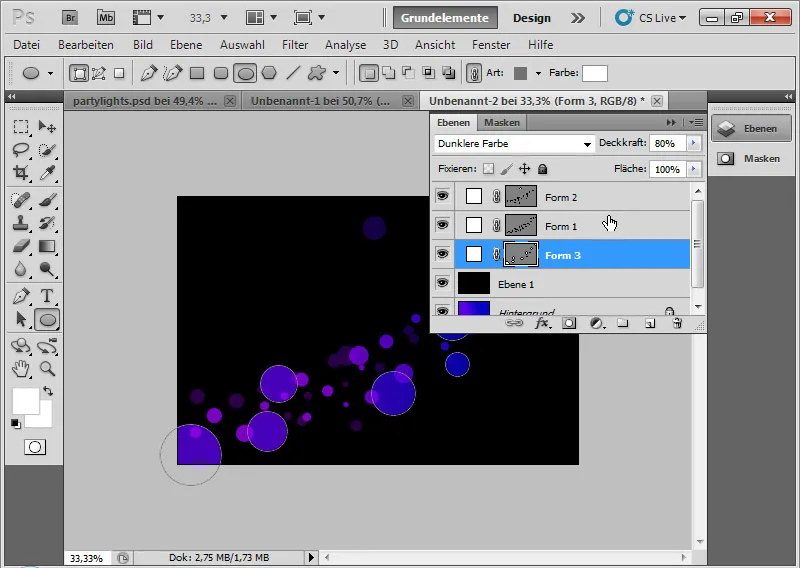
Maskide paneeli kaudu määran pehme serva umbes 25-35 piksliga.
Põhimõte on: mida suurem dokument, seda suurem pehme serva piksliväärtus peab olema.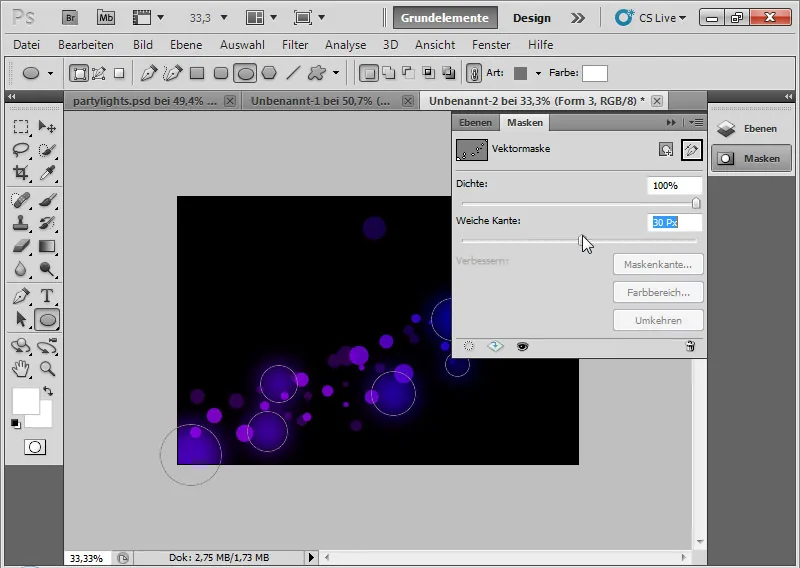
Samm 6: Ringid pisut täiustada
Üks ilus efekt ringides tekib, kui esimese ellipsikihi kõvaservalistele ringidele seatud Kontuuri Täitmisvalikutes. Kontuur on 10 pikslit ja see paigutatakse keskele umbes 30-75 protsendi läbipaistvusega täitmismeetodis Värviline toon.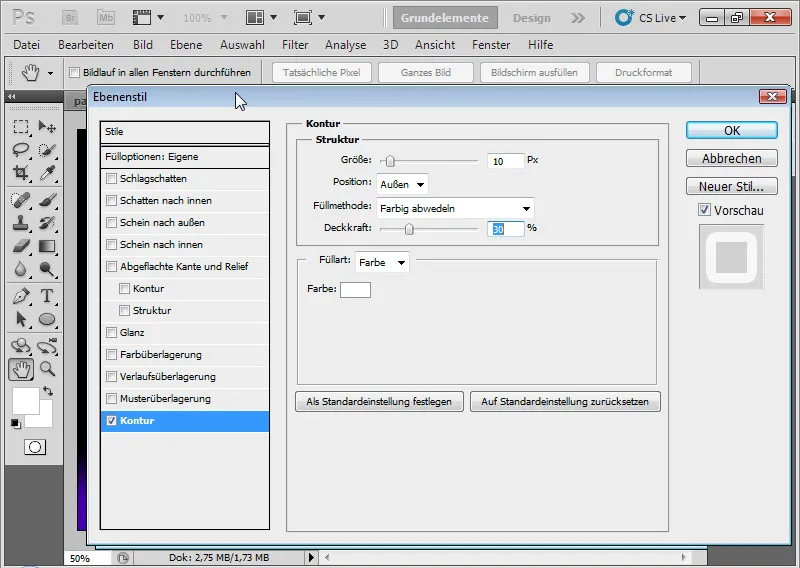
Selle tulemusel moodustuvad mõnedes ringides poolringid, mis rõhutavad efekti veidi enam.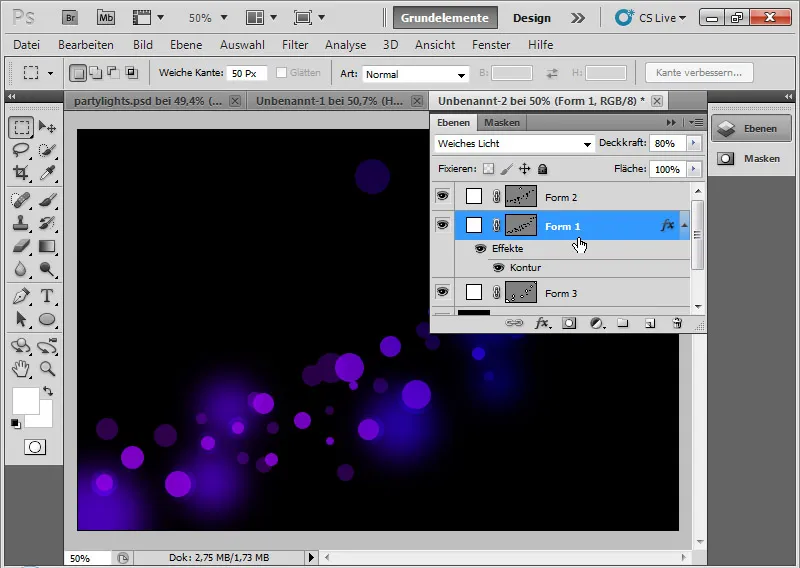
Vajadusel saan teise ellipsi kihi koos teravate ringidega lisada kerge, heleda valguse väljapoole.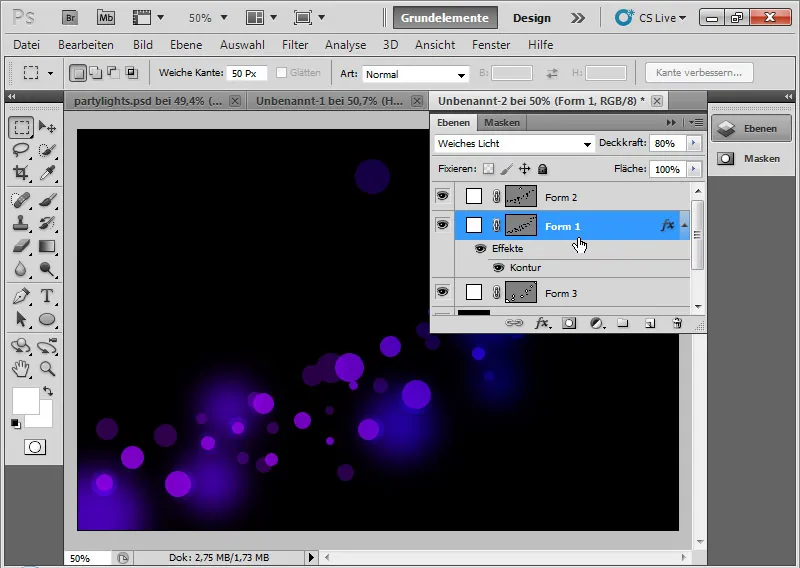
Samm 7: Viimistlus
Klaviatuurikäsuga Ctrl+Alt+Shift+E saan kõik nähtavad kihid vähendatud kujul kopeerida. Ma teen sellele kihile Värviline tuhmumine ja nihestan seda veidi.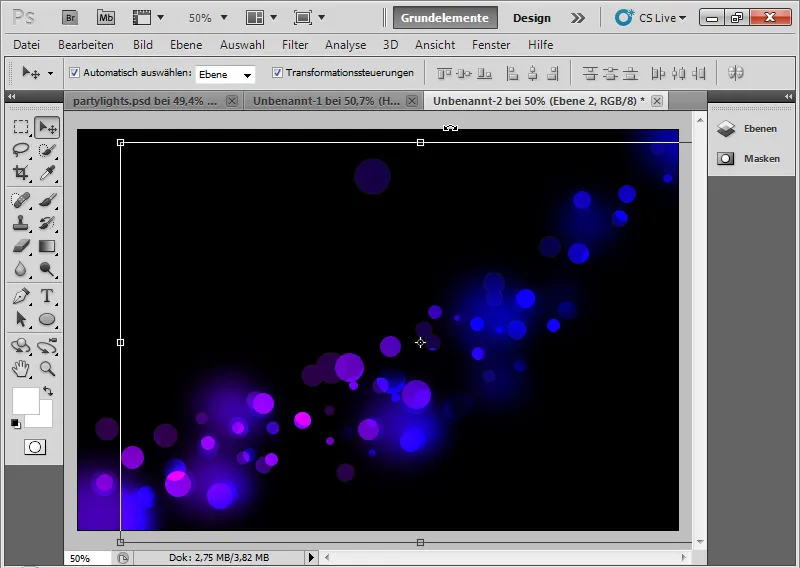
Värviline tuhmumine tähendab, et väheneb värvi kanalite kontrastsus ja kihi sisu küllastus tugevneb.
Nihega üles/alla ja veidi küljele tekivad imelised lõikekohad ja kattumised olemasolevate ringidega. Lisasin kihilise maski ja maalisin pehme pintsliga mustaga ääred üle, et üleminek silma ei torkaks.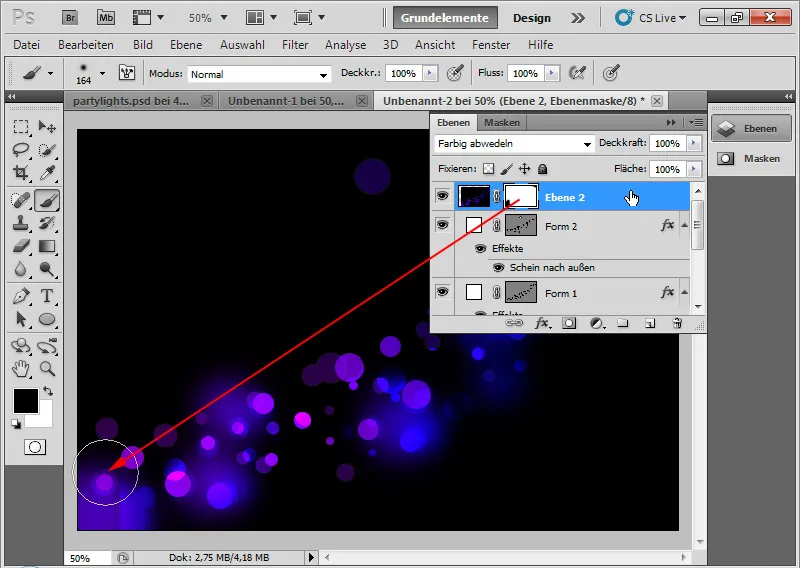
Seda efekti kordan, kopeerides seda kihti lihtsalt veel kord Ctrl+J ja nihestan ka seda kihti veidi küljele.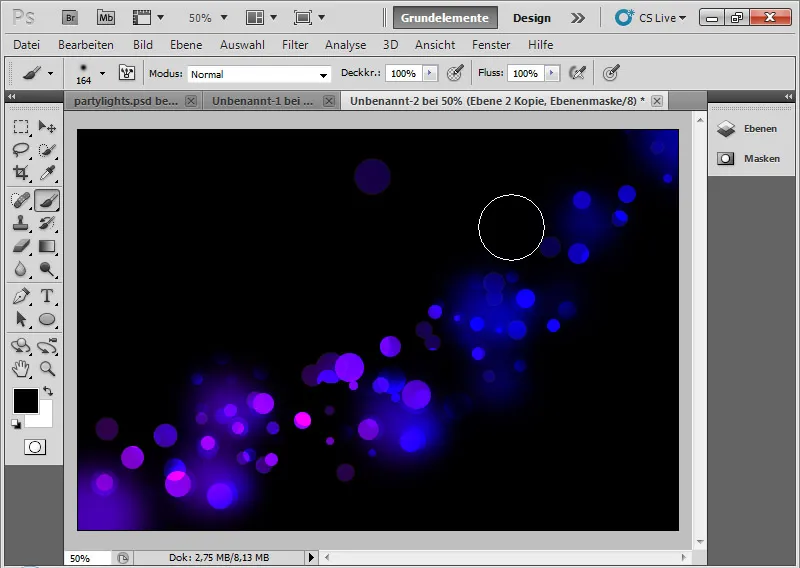
Kõigile kolme ellipsi kihile saan nüüd lisada kihilisi maske, et pisut ringide vaadet muuta. Masinas varjan musta värviga ebavajalikke ringe. Vajadusel võin lisada iga ellipsi kihi sisse veel erinevaid ellipse ellipsite tööriista abil.
Muide: Võin igal ajal lihtsalt muuta gradienti. Pidulambid kohanduvad muidugi kohe. Nii saab kiiresti luua palju variante ja kohandusi algsest efektist luua.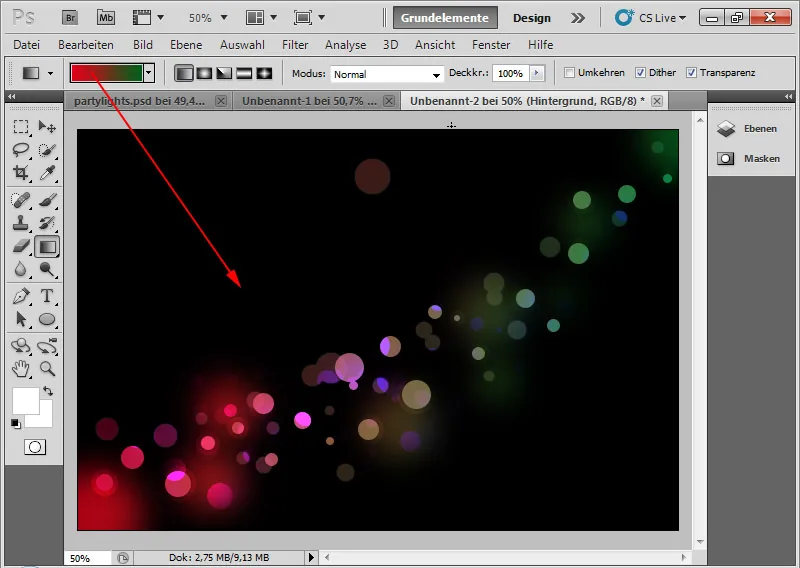
Efekti variatsioon (vähenenud versioonina salvestamiseks õpetuse jaoks pikslivaates):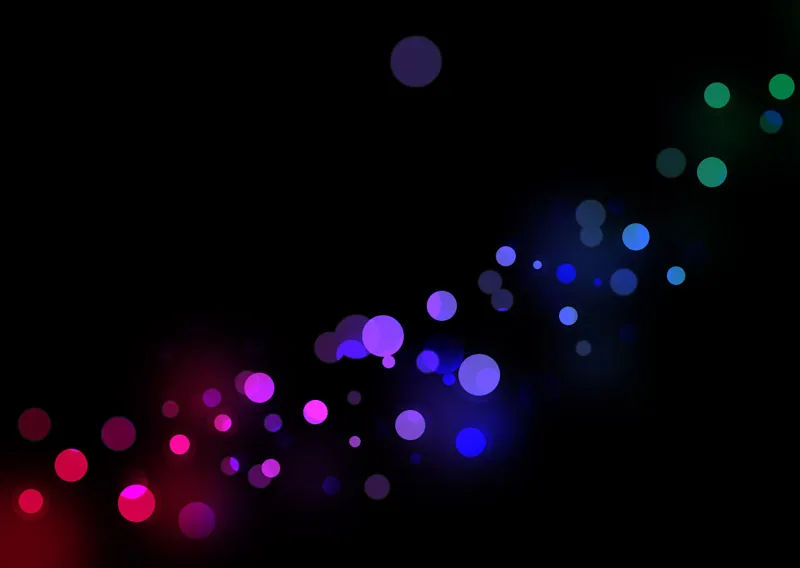
Efekti variatsioon sarnase ellipsi paigutusega (vähenenud versioonina salvestamiseks õpetuse jaoks pikslivaates):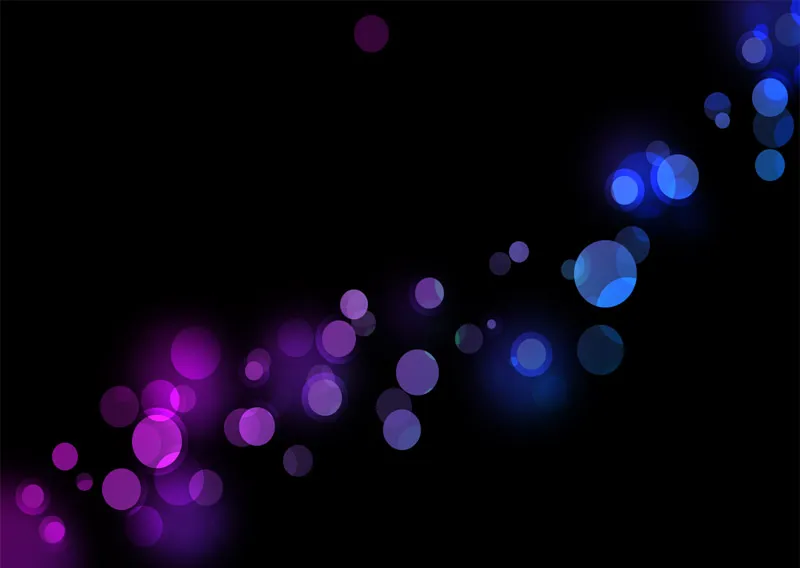
Ja lõpuks (vähenenud versioonina salvestamiseks õpetuse jaoks pikslivaates):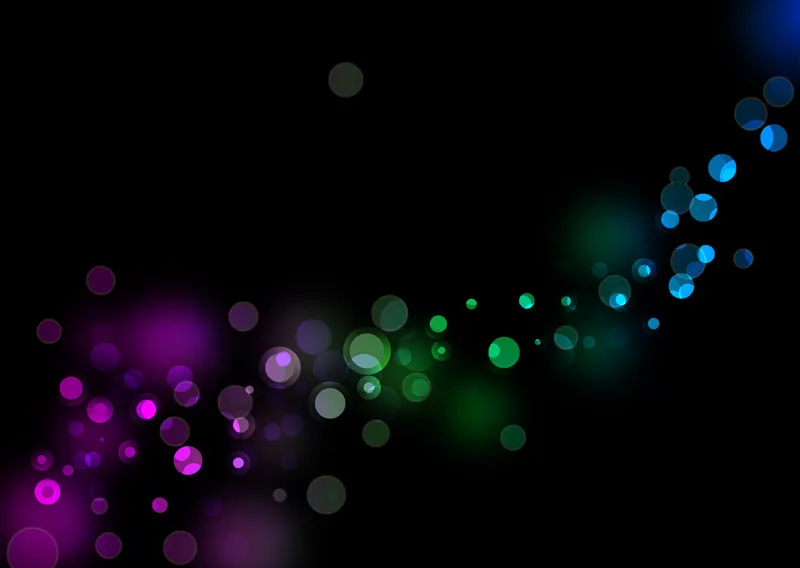
Minu pidulampefekt on valmis, mis sobib suurepäraselt flaieritele, tapeetidele või taustagraafikale veebisaitidel jne.


